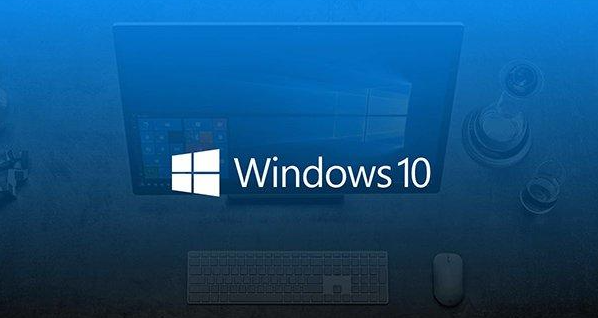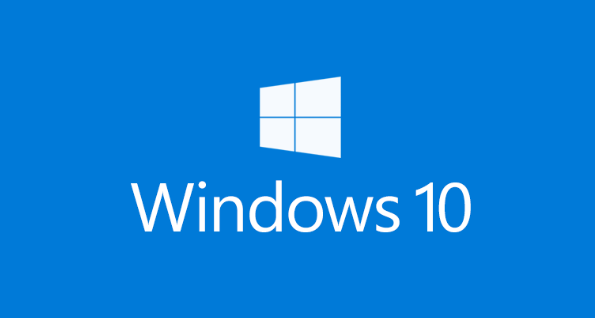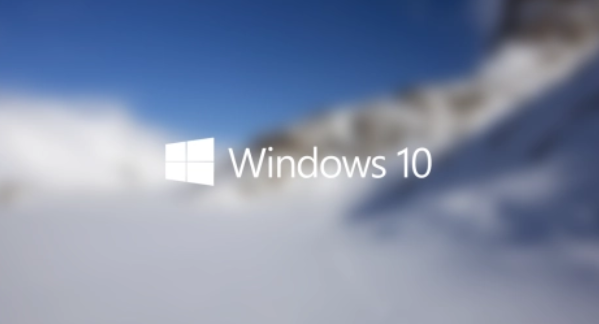win10文件夹拒绝访问怎么解决
发布时间:2022-07-19 12:10:55来源:pi7手游网作者:匿名
win10系统中,用户打开文件夹出现拒绝访问情况怎么办?打开文件夹被拒绝访问,需要修改权限怎么弄?不少用户会遇到这类情况出现,那么我们怎么处理文件夹出现拒绝访问的情况呢?下面是具有的解决方法,有需要的用户继续往下阅读哦~
WIN10相关推荐:

win10文件夹拒绝访问怎么解决

1、右键点击打不开的文件夹,选择属性,点击安全选项卡,在选择高级功能。
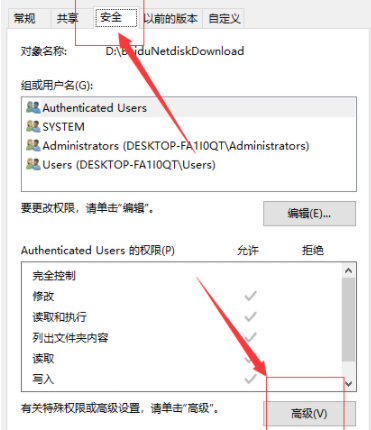
2、点击所有者后面的更改键。
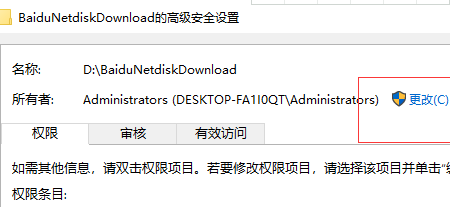
3、在弹出的“选择用户和组”窗口中键入管理员账户,然后选择检测名称,确认正确后点击确定。
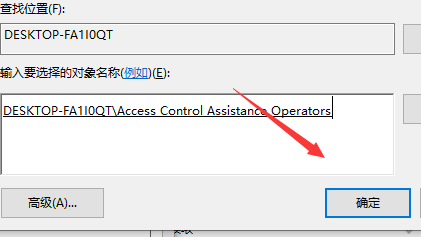
4、重新回到高级安全设置,勾选所有者下面的“替换子容器和对象的所有者”,再次点击确定。
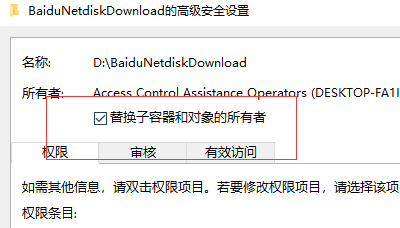
5、这时就会跳出一个“更改所有权”的提示弹窗。
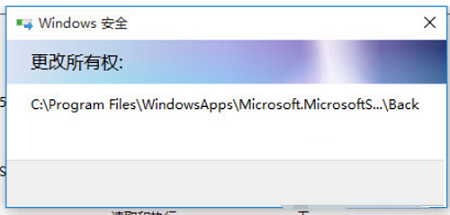
看了上述内容的介绍,大家对此还有哪方面的疑问呢?想获得最新的资讯方面的教程,欢迎大家关注我们佩琪手游网哦!
注:文中插图与内容无关,图片来自网络,如有侵权联系删除。
下一篇:win10连投影仪没反应怎么办
相关推荐
猜你喜欢
找不到合适的办公管理软件?专注于企业办公管理的软件有什么?员工与公司的关系是各个行业达成效益的很重要的因素,怎么及时的处理员工对公司的反馈呢?pi7小编来为大家推荐一些非常简便易用的办公管理软件app,这些软件的办公功能都十分齐全,能够满足大家的日常办公需求哟,需要的朋友可以来下载体验一下。
- 热门教程
- 最新教程
-
01

iPhone14 欧美日韩版本对比分析 2024-10-25
-
02

成品短视频软件网站推荐指导:让你轻松找到心仪的短视频平台 2024-10-21
-
03

支付宝怎么隐藏真实姓名 2024-09-24
-
04

小红书自动刷新怎么打开 2024-09-23
-
05

支小宝怎么设置指纹支付 2024-09-06
-
06

支小宝怎么使用 2024-09-06
-
07

钉钉怎么改个人钉钉号码 2024-09-04
-
08

高德地图怎么开启家人地图 2024-08-29
-
09

edge用户配置删不掉怎么回事 2024-08-29
-
010

微信怎么设置视频状态 2024-08-16